Złap lub nagraj
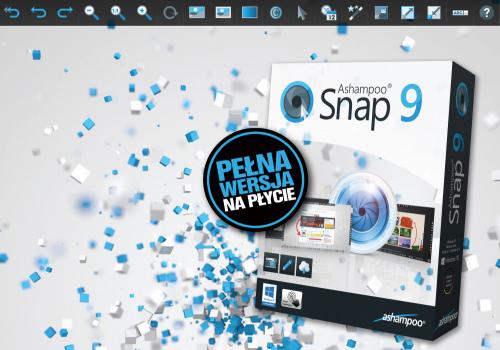
Ashampoo Snap 9 przeznaczony jest do tworzenia zrzutów ekranowych i zapisywania ich w formie statycznych plików graficznych lub w postaci klipów wideo. Zapisany może zostać fragment ekranu o dowolnym kształcie. Da się go potem poddać dalszej obróbce: powiększać, obracać, dodawać elementy takie jak cienie, strzałki i podpisy. Program współpracuje ze wszystkimi najpopularniejszymi przeglądarkami stron WWW i zapisuje całe witryny, przewijając automatycznie ich zawartość, umożliwia też wysyłanie obrazków e-mailem lub umieszczanie ich na dyskach lokalnych i internetowych.
Narzędzie ma specjalny tryb przechwytywania menu i list rozwijanych, bardzo pomocny np. przy tworzeniu dokumentacji technicznych. Jest też możliwość ochrony obrazów za pomocą znaków wodnych. Wersja dziewiąta umożliwia bezpośredni eksport grafiki do dalszej edycji w innych programach, np. Adobe Photoshopie. Możliwe jest też tworzenie filmowych poradników, tzw. screencastów pokazujących obsługę wybranej aplikacji czy przebieg ulubionej gry. Możesz też nagrać wideo z kamery internetowej lub rozmowę przez Skype’a. Za pomocą mikrofonu dodasz własne komentarze, są tu też funkcja Picture-in-Picture, pokazywanie kliknięć i wciskanych klawiszy, przybliżanie i zakreślanie fragmentów ekranu.

Program Snap ma wiele różnych trybów pracy. Przykładowo wybierzemy tryb tworzenia zrzutów ze stron WWW, a następnie poddamy grafikę dalszej edycji. Wywołaj okno przeglądarki, np. Microsoft Edge’a, i otwórz dowolną witrynę. Wysuń panel, wybierz Przechwyć stronę… i kliknij w dowolnym miejscu na stronie WWW.


Zawartość zostanie przewinięta i obrazek wyświetli się w edytorze programu Snap.
W ten sam sposób „łapie” się inne statyczne elementy ekranu.
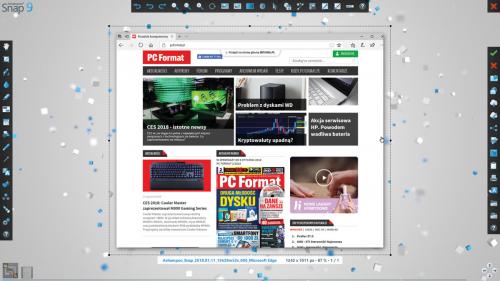

Edytor uruchomiony zaraz po przechwyceniu grafiki zawiera bogaty zestaw do przekształcania grafiki oraz dodawania elementów. Umieszczone tu narzędzia są w zasobnikach rozmieszczonych przy bocznych i górnej krawędzi.

Lewy zasobnik zawiera zestaw narzędzi do: przewijania grafiki, przycinania, wycierania, rozmazywania, zaznaczania markerem, podświetlania obszarów, wypełniania, rysowania kształtów, rysowania ołówkiem, rysowania strzałek, wpisywania tekstu, stemplowania, tworzenia przycisków oraz punktów świecących.

Ikona trybiki prowadzi do konfiguracji programu. Wywołuje okno Ustawienia, w którym w sekcji Przechwytywanie – Wyjściowe możesz zmienić domyślny katalog służący do zapisywania plików z grafiką oraz domyślny format tworzonych plików.
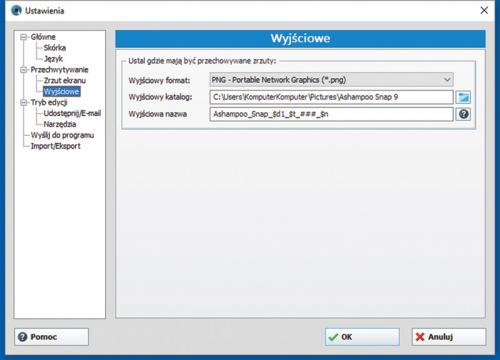

Górny zasobnik zawiera narzędzia: cofnij wszystkie, cofnij/powtórz, oddalenie, zbliżenie, obróć, dodające cień, obramowania, zanikania, znak wodny, wyświetlające kursor myszy, datę i czas, dodające efekty specjalne, zmieniające kolor tła, rozmiary edytowanego obrazka oraz nazwę tworzonego zrzutu.

W prawym zasobniku znajdziesz ikony funkcji: zachowaj (zapisz na dysku w domyślnym katalogu), odrzuć, wyślij grafikę jako załącznik do e-maila z zainstalowanej w systemie aplikacji pocztowej lub przez webmail.

Kolejne funkcje służą do zapisywania grafiki na dysku internetowym, wysyłania na stronę Ashampoo, na Facebooka lub Twittera, zapisywania w innym formacie/innym folderze i eksportowania do formatu PSD (używa go Adobe Photoshop).

W zasobniku tym znajdziesz też funkcje kopiowania grafiki do schowka, drukowania, eksportu obrazka do innego programu, zapisywania z jednoczesnym otwieraniem foldera docelowego oraz otwierania w oknie edytora wcześniej zapisanej grafiki w celu jej dalszej obróbki.

W prawym dolnym rogu widoczny jest panel nawigacyjny służący do przesuwania powiększonej grafiki po ekranie, natomiast w lewym rogu widoczne są miniatury pozwalające przełączać się między ostatnio edytowanymi grafikami. W dolnej części wyświetlają się informacje o obrazku.







